Herunterladen der Wiedergabeliste in Fitbit Watch von einem Windows-PC
Windows / / August 05, 2021
Benutzerdefiniertes ROM | CyanogenMod | Android Apps | Firmware-Update | MiUi | Alle Lager ROM | Lineage OS |
In diesem Handbuch werden wir Ihnen sagen Herunterladen der Wiedergabeliste in Fitbit Watch von jedem PC unter Windows. Es ist ganz natürlich, dass wir mit einer coolen Smartwatch all ihre aufregenden Funktionen nutzen würden. Auf Ihrem kompakten kleinen tragbaren Fitbit können Sie Ihre Lieblingsmusik hören.
Um jedoch Songs und Podcasts anhören zu können, müssen Sie zunächst eine Wiedergabeliste mit Songs erstellen und herunterladen. Wenn Sie auf Ihrem PC Wiedergabelisten haben (in diesem Fall eine unter Windows), müssen Sie diese nur auf Ihre Smartwatch herunterladen. Dann müssen Sie eine Verbindung zu einem guten Wi-Fi-Netzwerk herstellen, Fitbit Connect installieren und die Wiedergabeliste herunterladen. Wir haben den gesamten Prozess vorbereitet

verbunden| So hören Sie Musik und Podcasts auf einer Fitbit Smartwatch
Herunterladen der Wiedergabeliste in Fitbit Watch von einem Windows-PC
Schauen wir uns die Schritte einzeln an. Wir beginnen mit der Suche und der Verbindung zum Wi-Fi-Netzwerk.
Wie verbinde ich mich mit Wi-Fi?
- Verbinden Sie Ihre Fitbit-Uhr und der Windows-PC sind über dasselbe stabile Netzwerk verbunden.
- Gehe zum Fitbit App > tippen Sie auf Heute
- tippen Sie auf Ihre Profilbild > Tippen Sie auf Ihr Gerätebild
- Gehen Sie zu den Wi-Fi-Einstellungen> tippen Sie auf Netzwerk hinzufügen um Ihr jeweiliges Wi-Fi-Netzwerk hinzuzufügen
- Dann Tippen Sie auf den Netzwerknamen > getroffen Verbinden
- Auf Ihrer Uhr sollte sich ein WLAN-Symbol befinden. Tippen Sie darauf, um zu erfahren, in welchem Netzwerk Ihr Gerät ausgeführt wird.
- Um zu sehen, in welchem Netzwerk sich Ihr Computer befindet, klicken Sie auf das Wi-Fi-Symbol auf Ihrem Bildschirm. Stellen Sie eine Verbindung mit demselben Wi-Fi-Netzwerk wie Ihre Uhr her.
Hinweis
Überprüfen Sie, ob das Netzwerk bereits aufgeführt ist, und fügen Sie es nicht erneut hinzu. Überprüfen Sie dies daher sorgfältig.
Lies jetzt | So übertragen Sie Musik von einem PC unter macOS in Fitbit Smartwatch
Fitbit Connect installieren
Fitbit Connect ist freie Software. Mit diesem kann man seine Lieblingslieder und Podcasts aus der iTunes-Mediathek herunterladen.
- Verwenden Sie den Webbrowser auf Ihrem Windows-PC Fitbit-Setup.
- Auf dieser Seite sollte eine Option angezeigt werden Für Windows herunterladen.
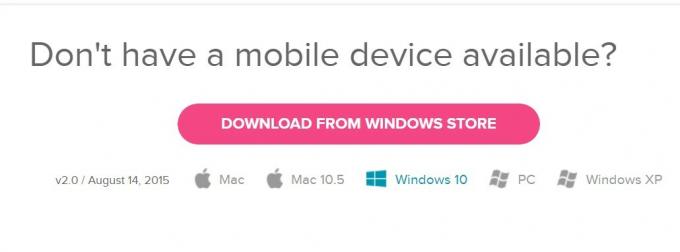
- Nachdem Sie auf Download geklickt haben, wird das Installationsprogramm Installieren Sie Fitbit Connect.pkg wird mit dem Download beginnen.
- Klicken Fortsetzen Klicken Sie im Installationsassistenten auf, um alle Schritte auszuführen und Fitbit Connect zu installieren.
- Fitbit Connect Windows sollte jetzt angezeigt werden
- Jetzt müssen Sie Ihr Wearable mit der Fitbit-App synchronisieren.
- Laden Sie die Fitbit-Uhr auf
- Gehen Sie zum Fitbit Connect-Fenster auf Ihrem PC. Klicken Sie auf die Option Meine Musik verwalten
- Melden Sie sich in Ihrem Fitbit-Konto an
-
Öffnen Sie die Musik-App auf Ihrer Uhr> tippen Sie auf Musik übertragen Taste.

- Das Anschließen der Uhr kann einige Zeit dauern.
- Als nächstes müssen Sie die Wiedergabelisten auswählen, die Sie herunterladen möchten (der Download beginnt automatisch).
Hinweis
Wenn Sie feststellen, dass die WLAN-Verbindung getrennt wurde, tippen Sie auf die Schaltfläche Musik übertragen, um die Wiedergabeliste Ihrer Wahl erneut zu verbinden und erneut auszuwählen.
Auf diese Weise müssen Sie die Wiedergabeliste von einem PC / Laptop unter Windows in Fitbit Watch herunterladen. Wir hoffen, dass dieser Leitfaden für Sie hilfreich war.
Sie können auch mögen,
- So beheben Sie SMS-Benachrichtigungen, die mit Mi Band Tools nicht funktionieren
- Korrektur, dass Anzeigetext mit Mi-Band-Werkzeugen nicht funktioniert



![Einfache Methode zum Rooten von Bitel Elite T5 Tigo mit Magisk [Kein TWRP erforderlich]](/f/0a5047f4a4df3bf9072b40e0761335fb.jpg?width=288&height=384)